Exportar contactos de WhatsApp como vCard
Cree archivos vCard compatibles con dispositivos a partir de sus contactos de WhatsApp
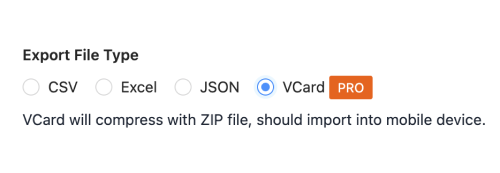
Seleccionar formato vCard
Haga clic en el menú de configuración de Contact Saver y seleccione "vCard" como formato de exportación.
Consejo profesional: El formato vCard es perfecto para importar en contactos telefónicos y programas de correo.
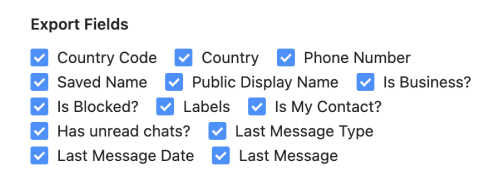
Configurar campos de contacto
Elija qué información de contacto desea incluir en su archivo vCard.
Consejo profesional: Agregue nombre, teléfono, código de país e información de chat.
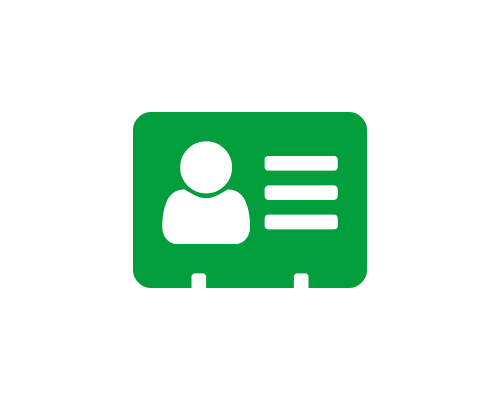
Exportar como vCard
Seleccione el filtro de contactos y descargue su archivo vCard.
Ejemplo del formato vCard para contactos de WhatsApp
BEGIN:VCARD
VERSION:3.0
N:Doe;John;;;
FN:John Doe
TEL;TYPE=CELL:+918014620000
ADR;TYPE=HOME:;;;;;;India
END:VCARD
BEGIN:VCARD
VERSION:3.0
N:Smith;Jane;;;
FN:Jane Smith
TEL;TYPE=CELL:+1234567890
ADR;TYPE=HOME:;;;;;;Estados Unidos
END:VCARD
Compatibilidad de dispositivos para vCard de contactos de WhatsApp
Teléfonos móviles
- iPhone
- Teléfonos Android
- Windows Phone
Programas de correo
- Microsoft Outlook
- Apple Mail
- Thunderbird
Apps de contactos
- Google Contactos
- Apple Contactos
- Microsoft People
Sistemas CRM
- Salesforce
- HubSpot
- Zoho CRM
Consejos para importar contactos de WhatsApp como vCard
Verificar compatibilidad
Compruebe la compatibilidad de versión vCard en su dispositivo destino
Importación masiva
Importe múltiples contactos en una sola operación
Verificar campos
Asegúrese de que todos los campos importantes se importen correctamente
Crear respaldo
Haga una copia de seguridad de los contactos existentes antes de la importación masiva
Preguntas frecuentes
¿Qué versión de vCard debo elegir?
vCard 3.0 ofrece mejor compatibilidad. WhatsApp Contacts vCard es compatible con el formato vCard(VCF) 3.0.
Otros formatos de exportación de contactos de WhatsApp
Elija el formato que mejor se adapte a sus necesidades
Exportar a CSV
Formato CSV simple para máxima compatibilidad
- Compatibilidad universal
- Formato simple
- Importación fácil
Exportar a Excel
Exportar a hojas de cálculo de Excel organizadas con varias hojas
- Gestión de contactos comerciales
- Análisis de datos
- Importaciones de CRM
Exportar a JSON
Formato JSON estructurado para desarrolladores y procesamiento de datos
- Compatible con API
- Procesamiento de datos
- Uso en desarrollo